Microsoft Office 엑셀 조금 더 어둡게 다크모드 사용하는 방법 어떻게 되는지 알아보겠습니다.
▶ 엑셀도 다크모드 설정이 가능한가요?
손쉽게 가능합니다.
▶ 어떻게 다크모드 설정을 할 수 있나요?
엑셀 실행 후 계정항목에서 설정 할 수 있습니다.
이 작업은 엑셀 2016 버전에서 진행되었습니다.

Microsoft Office 엑셀 조금 더 어둡게 다크모드 사용하는 방법
대한민국에서 문서작성 소프트웨어라 하면 대표적으로 한컴오피스가 있는데 해당 소프트웨어는 유료인데다가 수시로 공문을 날리다보니 개인적으로는 불편한 감이 있어 잘 사용하지 않고 있으며 윈도우의 제작사인 마이크로소프트에서 사용하는 오피스(Office)를 주로 사용하고 있습니다.
그런데 엑셀 특성상 새하얀 배경이다보니 사용하다보면 눈이 부셔 조금은 눈이 피로해지는 것을 느낄 수 있는데 이를 막아주는 다크모드가 존재합니다. 휴대폰을 사용하다 눈이 부셔 화면 밝기와 더불어 브라우저 색을 변경하는 모드인데 엑셀 역시 적용이 가능합니다. 어떻게 적용하는지 간단하게 과정을 살펴보겠습니다.
- 엑셀 다크모드를 적용해보자
엑셀 다크모드를 사용하기 위해서는 다음과 같은 과정을 거칩니다.

엑셀을 실행한 뒤 우측 상단 파일을 누릅니다.
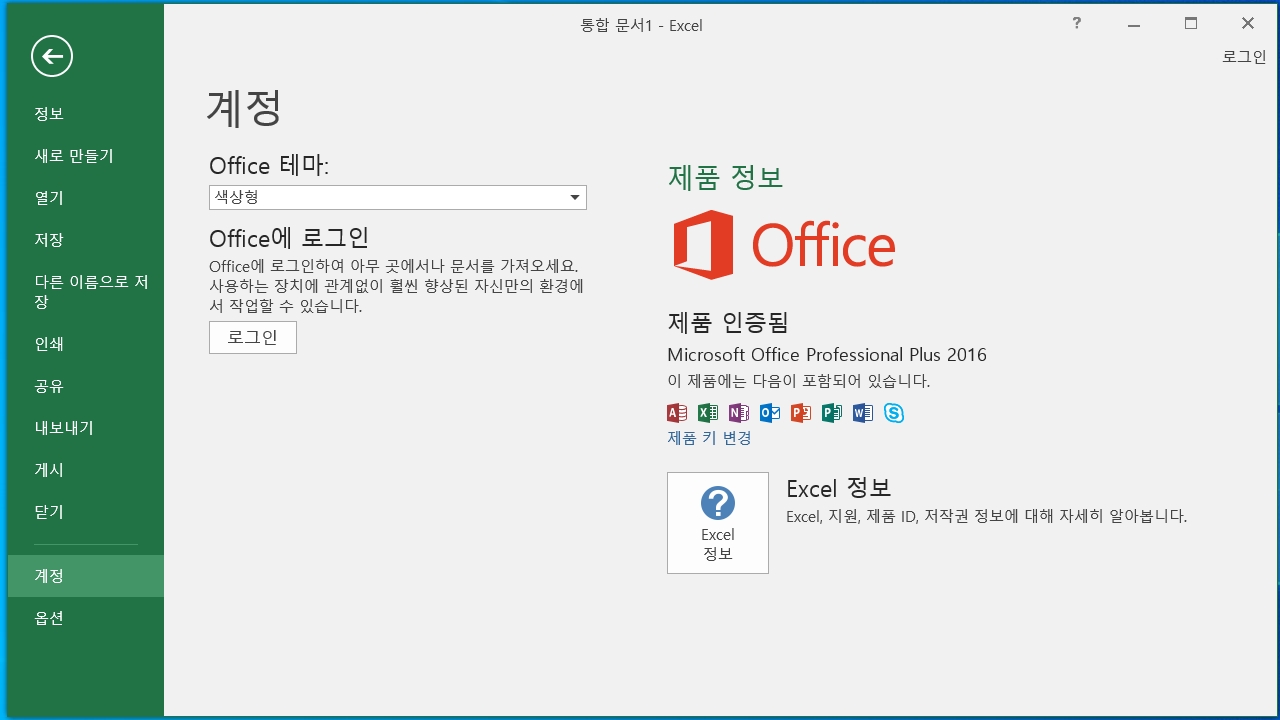
계정항목으로 이동하면 우측에 Office 테마가 보이는데 여기서 색상을 선택해주면 되는데 기본 색상은 '색상형' 입니다.
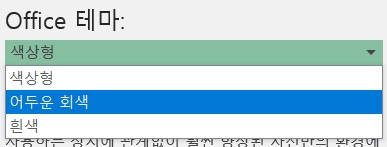
해당 테마 중 어두운 회색 및 흰색을 선택해줄 수 있는데 흰색부터 선택해보겠습니다.

흰색을 선택했는데 회색부분이 조금 더 하얀색으로 변한 것을 알 수 있습니다.

어두운 회색을 선택했더니 이렇게 변했는데 이것이 엑셀 다크모드가 적용된 모습입니다.

문서화면도 이렇게 어두운 부분이 주변이 많이 생겼습니다. 하지만 안쪽은 여전히 흰색바탕인데요 표를 작성하다 색을 칠할 가능성이 있기 때문에 다른 색으로 변경되게 만들지 않은 듯 합니다.
Microsoft Office 엑셀 조금 더 어둡게 다크모드 사용하는 방법 어떻게 되는지 간단하게 확인해보았습니다. 설정 위치만 알고 있으면 크게 어려운 점은 없는 듯 합니다.
'소프트웨어 > 엑셀(Excel)' 카테고리의 다른 글
| 엑셀 시트보호 설정(해제) 특정 셀 선택 안되게 하는 방법 (0) | 2022.07.21 |
|---|---|
| 엑셀 고정셀(틀고정) 설정 방법 간단해요 (0) | 2021.03.01 |
| 레지스트리를 이용한 엑셀 설정 초기화 방법 (0) | 2020.10.14 |
| 엑셀 임시저장 파일 폴더 위치 찾기 및 복원 하는법 (4) | 2020.04.13 |
| 엑셀 셀이 고정되게 스크롤 행열 고정(틀고정) 2행 2개 하는 법 (0) | 2020.03.06 |




